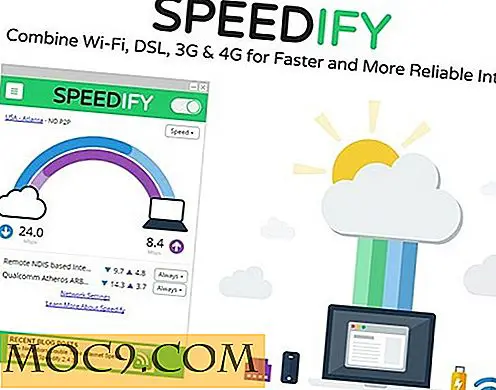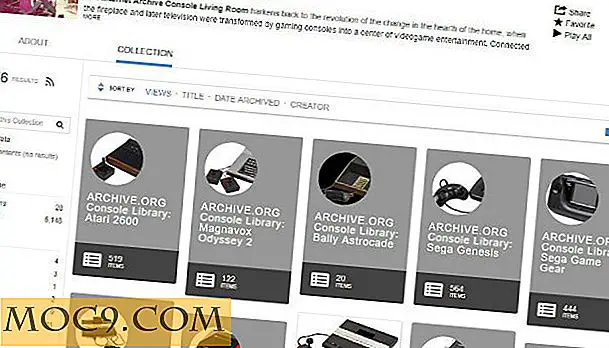השתמש Apptivate כדי להגדיל את הפרודוקטיביות
יישומי שיגור מונעים באמצעות מקלדת, כגון Quicksilver ו- Alfred, הם דרך רבת עוצמה ומהירה במיוחד להפעלת יישומים, חיפוש קבצים ואפילו ביצוע פקודות מורכבות, אך בהתאם לצרכים שלך, ייתכן שיהיה יעיל יותר להשתמש בסדרת מקשים חמים לביצוע כמה משימות אלה.
יש כמה דרכים ללכת על זה, אבל בסך הכל, אני מאמין Apptivate מתאים את הצעת החוק בשל עלות נמוכה, טביעת רגל קטנה זיכרון ממשק קל, אינטואיטיבי.
המשך לקרוא כדי ללמוד עוד על השימוש ב- Apptivate.
מתחילים
ראשית ראש לאתר Apptivate ולהוריד Apptivate. לאחר ההתקנה, Apptivate יושבים ללא בולט בתפריט של Mac שלך בתפריט ואנחנו יכולים להתחיל להוסיף יישומים!
הוספת יישומים ליישם

הוספת יישומים כדי להקצות ולהקצות להם מקשי קיצור היא קלה מאוד וזה לא צריך לקחת יותר מדי זמן כדי לקבל את כל התוכניות הגדולות שלך הוסיף. כדי להתחיל, לחץ על הסמל 'סרגל תפריט Apptivate' ולאחר מכן על 'הוסף פריט'. פעולה זו תביא אותך לתיקייה 'יישומים של Mac', כפי שמוצג בתמונת המסך שלמעלה. לחיצה על, לדוגמה, Safari, תציג את תיבת הדו-שיח רצף Hotkey. כפי שאתה יכול לראות את המסך למטה, בחרתי להוסיף את 'Ctrl' ו '' מפתחות בו זמנית כדי להפעיל את Safari.

כל יישום ניתן להוסיף בדרך זו את מקשי קיצור יכול לשמש גם לנווט בתוך יישומים עצמם פעם השיקה. לדוגמה, מכיוון ש- Ctrl + m משיקה את Mail ו- Ctrl + s משיקה Safari, המעבר בין השניים ניתן להשגה מבלי להסיר את האצבעות מהמקלדת. ברגע שאתה רגיל לשיטה זו של שיגור וניווט, אתה צריך למצוא כי אתה יכול לעשות זאת במהירות רבה.
הוספת סימניות כדי ליישם
Apptivate אינו מוגבל להפעלת יישומים בלבד. יישום זה יכול לשמש גם כדי לנווט באופן מיידי לסימניות שנבחרו מדי. אני אהיה משתמש Safari בדוגמה זו, אבל כל דפדפן אינטרנט צריך לעבוד בסדר כל עוד זה מוגדר כברירת המחדל של דפדפן האינטרנט OS X. ראשית לפתוח חלון חדש Finder וליצור תיקייה איפשהו כדי לאחסן את הסימניות Apptivate - יצרתי תיקייה בשם Apptivate סימניות בתיקייה המסמכים שלי, כפי שמוצג להלן.

נווט לאתר הנבחר שלך ב- Safari וגרור את סמל העכבר אל תיקיית הסימניות שנוצרה קודם לכן. אתה יכול לעשות את זה פעמים רבות ככל שתרצה עבור האתרים שבהם אתה מרגיש שאתה מבקר לעתים קרובות ביותר. זכור כי אם יש לך כמה אתרי אינטרנט מתחיל באות זהה אז ייתכן שיהיה עליך יצירתי עם איזה מפתח אתה משתמש כמו Hotkey. ברגע שיש לך את אתרי האינטרנט שלך מוכן, לחץ על הסמל Apptivate בר בר פעם נוספת ולאחר מכן 'הוסף פריט'. אז אתה צריך לנווט אל הסימניות שלך, כפי שמוצג בתמונה למטה ולהקצות את הסימנייה Hotkey.

למרות שאתה חופשי להשתמש בכל שילוב של מפתחות אתה רוצה להשיק סימניות, זה בדרך כלל עוזר יש מערכת. לדוגמה, כאשר Ctrl + m משיקה את הדואר ב- Mac שלי, אני משתמש בשילוב של Ctrl ו- Cmd (אפשרות) מפתח בתוספת מכתב כדי לציין אתר אינטרנט: לכן, כדי לנווט ספארי כדי להפוך את הטכנולוגיה קלה יותר, אני מחזיק שלושה מקשים, Ctrl Cmd ו- m.
בונוס נוסף של שימוש בשיטה זו כדי להפעיל את הסימניות שלך היא כי דפדפן האינטרנט שלך לא צריך להיות פועל. אז, להכות את שילוב Hotkey עבור ויקיפדיה למשל, יהיה גם להפעיל את דפדפן האינטרנט שלך ונווט אל ויקיפדיה.
טריקים אחרים וטיפים
ממשק פשוט של Apptivate מסתמך על עומק מפתיע של תכונות שהוא מכיל ויש שורה שלמה של שימושים אתה יכול לשים את היישום. הנה כמה טריקים וטיפים עבור tweaking Apptivate ולהפוך אותו בדיוק איך אתה רוצה את זה:
1. עצור את החלון הוסף פריט להופיע על הכניסה

על אתחול לתוך OS X, אתה עלול למצוא את זה מרגיז כי Apptivate של "הוסף פריט" חלון מגיע כברירת מחדל מבלי ללחוץ על זה. כדי לעצור את ההתנהגות, עבור להעדפות מערכת ולאחר מכן לחלונית ההעדפות 'משתמשים וקבוצות'. מכאן, אתה צריך ללחוץ על 'כניסה פריטים' ולאחר מכן ודא כי התיבה תחת 'הסתר' הוא מתויג ליד Apptivate, כפי שמוצג בתמונה המסך לעיל.
2. השתמש Apptivate להפעלת AppleScripts
Apptivate יכול לשמש להשיק AppleScripts מדי, פתיחת רשימה ענקית של אפשרויות! כל שעליך לעשות הוא להוסיף את AppleScripts כדי Apptivate כפי שהיית מוסיף יישום רגיל, כפי שמוצג השלבים לעיל.
.3 הסתר את סמל שורת התפריטים של Apptivate
כפי שמתואר בדף התמיכה של Apptivate, תוכל להסיר את סמל שורת התפריטים של היישום אם תרצה. למרות שזה הפיך, זכור כי לא תוכל לגשת לממשק 'הוסף פריט' בזמן שהוא בלתי נראה. כדי להסיר את הסמל, הפעל את הטרמינל והזן את הפרטים הבאים (יש לבצע את ההגדרה מחדש של Apptivate כדי לבצע שינויים):
ברירות מחדל לכתוב se.cocoabeans.apptivate TAShowStatusbarIcon 0
אם אתה רוצה להחזיר את הסמל, פשוט להחליף את 0 עם 1.
סיכום
יש לקוות כי עכשיו, תוכל להסכים כי Apptivate הוא יישום קטן אשר חבילות כמות מסיבית של תועלת לתוך החבילה קל שלה אם משתמשים בו כראוי, יכול להגביר את הפרודוקטיביות שלך באופן משמעותי עם מינימום של מאמץ.